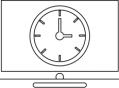当我们的电脑 WiFi 出现问题时,重设往往是一个有效的解决方法。这不仅可以解决连接不稳定、密码遗忘等常见问题,还能让我们的网络环境更加安全和稳定。本文将详细介绍电脑 WiFi 重设的步骤和注意事项,帮助你轻松解决 WiFi 问题。
电脑 WiFi 重设的第一步是进入路由器的设置界面。不同品牌和型号的路由器设置界面可能会有所不同,但一般来说,我们可以在浏览器的地址栏中输入路由器的默认 IP 地址来进入。常见的路由器默认 IP 地址有 192.168.1.1、192.168.0.1 等。如果不确定自己路由器的默认 IP 地址,可以查看路由器的说明书或在网上搜索相关信息。
进入路由器设置界面后,我们需要找到“无线设置”或“WiFi 设置”等相关选项。在这个选项中,我们可以看到当前 WiFi 的名称(SSID)和密码等信息。如果我们想要重设 WiFi,就需要点击“重置”或“恢复出厂设置”等按钮。这个过程可能需要几分钟时间,具体时间取决于路由器的型号和性能。
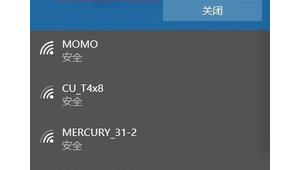
在等待路由器重置的过程中,我们可以先将电脑连接到其他可用的网络,以免影响我们的工作和生活。当路由器重置完成后,我们需要重新设置 WiFi 的名称和密码。WiFi 的名称应该简洁易记,最好不要包含特殊字符和空格。密码应该设置得足够复杂,以提高网络的安全性。建议使用大小写字母、数字和特殊字符的组合,长度不少于 8 位。
设置好 WiFi 的名称和密码后,我们需要将电脑重新连接到新的 WiFi 网络。在电脑的网络设置中,我们可以找到“WiFi”选项,点击后选择新设置的 WiFi 名称,并输入密码。如果连接成功,我们就可以看到电脑已经连接到了新的 WiFi 网络,并且可以正常访问互联网了。
除了以上基本的重设步骤外,还有一些注意事项需要我们注意。在重设路由器之前,我们应该备份好路由器的设置,以免丢失重要的网络配置。在设置 WiFi 密码时,不要使用过于简单的密码,如生日、电话号码等,以免被他人轻易破解。我们还应该定期更换 WiFi 密码,以提高网络的安全性。
我们还可以通过一些其他方法来优化电脑的 WiFi 连接。例如,我们可以将路由器放置在离电脑较近的位置,避免信号被障碍物阻挡;我们还可以更换路由器的信道,避免与其他无线网络发生干扰;我们还可以使用 WiFi 信号增强器或扩展器,扩大 WiFi 的覆盖范围。
电脑 WiFi 重设是解决 WiFi 问题的一种有效方法。通过按照上述步骤进行操作,我们可以轻松地重设路由器,解决连接不稳定、密码遗忘等问题。我们还应该注意一些注意事项,提高网络的安全性和稳定性。希望本文能够帮助到大家,让大家的电脑网络更加顺畅。